
Vector ဂရပ်ဖစ်များသည် Raster နှင့်မတူဘဲဒီဇိုင်းရေးဆွဲခြင်းနှင့်မတူဘဲသာမန်အသုံးပြုသူများသည်ယင်းနှင့်ရင်ဆိုင်ရခဲသည်။ အရိုးရှင်းဆုံးဂျီ ometric မေတြီအရာဝတ္ထုများ၏သင်္ချာဖော်ပြချက်အပေါ် အခြေခံ. အထူးဂရပ်ဖစ်အယ်ဒီတာများသည်ထိုကဲ့သို့သောဂရပ်ဖစ်ဒြပ်စင်များနှင့်အတူတည်ရှိသည်။ သူတို့ထဲကအကောင်းဆုံးကိုသုံးသပ်ကြည့်ပါ။
Coreldraw ။
vector ဂရပ်ဖစ်အတွက်စိတ်ဝင်စားသူတစ် ဦး စီသည်ကျော်ကြားသောကနေဒါကုမ္ပဏီမှလူကြိုက်များသောဂရပ်ဖစ်အယ်ဒီတာအကြောင်းကြားရန်ဖြစ်သည်။ ဤအရာသည် vector ပုံဆွဲခြင်းအတွက်ပထမဆုံးအသုံးချပရိုဂရမ်တစ်ခုသာမက၎င်းတို့ထဲမှအများဆုံးအဆင့်မြင့်ဖြစ်သည်။ ၎င်းသည်ကျောင်းသားများနှင့်ပရော်ဖက်ရှင်နယ်အနုပညာရှင်များကိုနှစ် ဦး စလုံးသုံးပြီးကြာမြင့်စွာကတည်းကဖြစ်သည်။ ခေတ်သစ် application များ, ဝက်ဘ်ဆိုက်များနှင့်ကြော်ငြာပိုစတာများစွာ၏ဒီဇိုင်းကို colldraw တွင်အထူးဒီဇိုင်းပြုလုပ်ထားသည်။
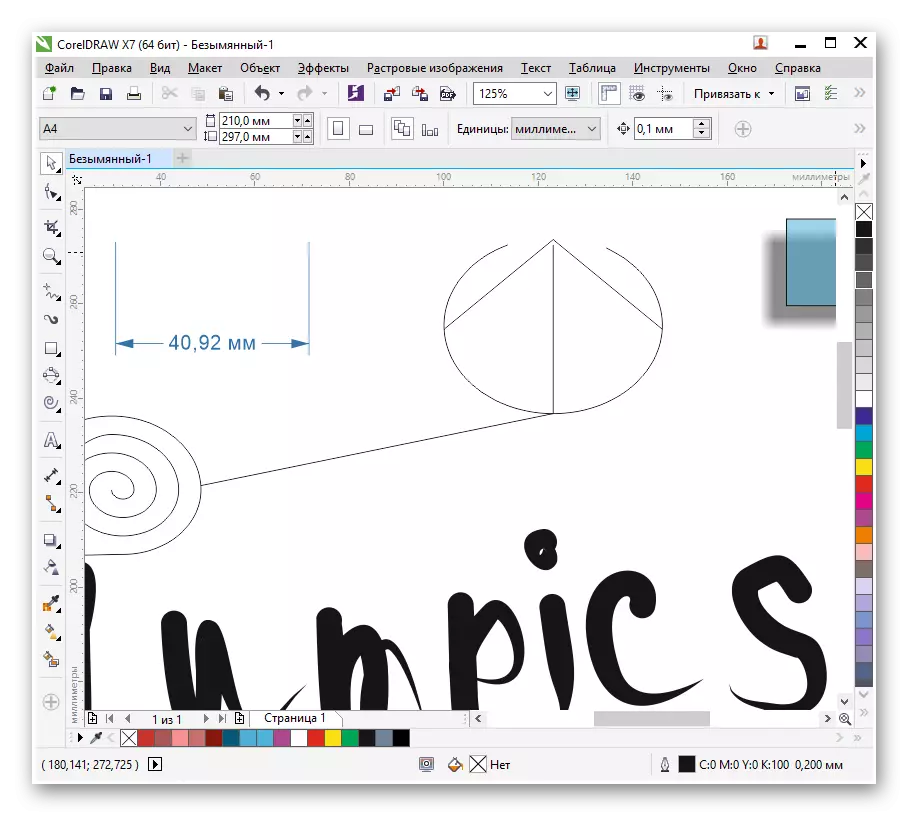
ဖြေရှင်းနည်းအဖြေရှာတွင်အရာဝတ္ထုအသစ်များကိုကြိုတင်ထည့်သွင်းထားသောပုံစံများကို အသုံးပြု. ခြစ်ရာသို့မဟုတ်ပုံစံမှဖန်တီးသည်။ ထို့အပြင်မည်သည့်စာသားကိုစီမံကိန်းတွင်မဆိုပရောဂျက်တွင်ထည့်သွင်းနိုင်ပြီး၎င်းဒီဇိုင်းကိုဖောင့်နှင့်အရောင်များနှင့်အပိုဆောင်းသက်ရောက်မှုများနှင့်စစ်ထုတ်ခြင်းများဖြင့်ပြုလုပ်နိုင်သည်။ ၎င်းသည်သင့်အား RILRGORS ကို vector တွင်အလိုအလျောက်ပြောင်းလဲရန်ခွင့်ပြုသည့် function ကိုသတိပြုသင့်သည်။ အသုံးပြုသူသည်မတူညီသောပရိုဂရမ်များအကြား "ခုန်" ရန်မလိုအပ်စေရန် River ဂရပ်ဖစ်များနှင့်အလုပ်လုပ်ရန်ကိရိယာများစွာရှိသည်။ ၎င်းသည် "Mastikhin", "Mastikhin", "feathher", "featdo", "ရေအမှတ်အသား", "using use", "usingism", ဘာသာစကားမျိုးစုံ interface သည်သင်၏လိုအပ်ချက်များကိုဂရုတစိုက် setting လုပ်ခြင်းဖြစ်နိုင်ခြေရှိသည်။ ပရိုဂရမ်ကိုရက်ပေါင်း 30 အခမဲ့အသုံးပြုနိုင်ပြီး, ပြီးနောက်သင်လိုင်စင်ပေးဆောင်ရန်လိုအပ်လိမ့်မည်။
Adobe Illlustrator
Adobe Illustrator သည် Vector ပုံရိပ်များကိုဖန်တီးရန်သို့မဟုတ်ရှိပြီးသားနှင့်အလုပ်လုပ်ရန်ဒီဇိုင်းပြုလုပ်ထားသောလူသိများသောကုမ္ပဏီ၏လူသိများသောကုမ္ပဏီ၏လူကြိုက်များသောထုတ်ကုန်ဖြစ်သည်။ ပထမတစ်ချက်မှာထည့်သွင်းစဉ်းစားသောဖြေရှင်းချက်သည်ယခင်ဗားရှင်းနှင့်မတူကြောင်းပုံရသည်။ သို့သော်အသေးစိတ်အသိအကျွမ်းတစ်ခုနှင့်အတူထင်မြင်ချက်ပြောင်းလဲနေသည်။ အဆိုပါ interface တွင် Adobe Photoshop ဆင်တူသောအကျွမ်းတဝင်ဒီဇိုင်းရှိသည်။
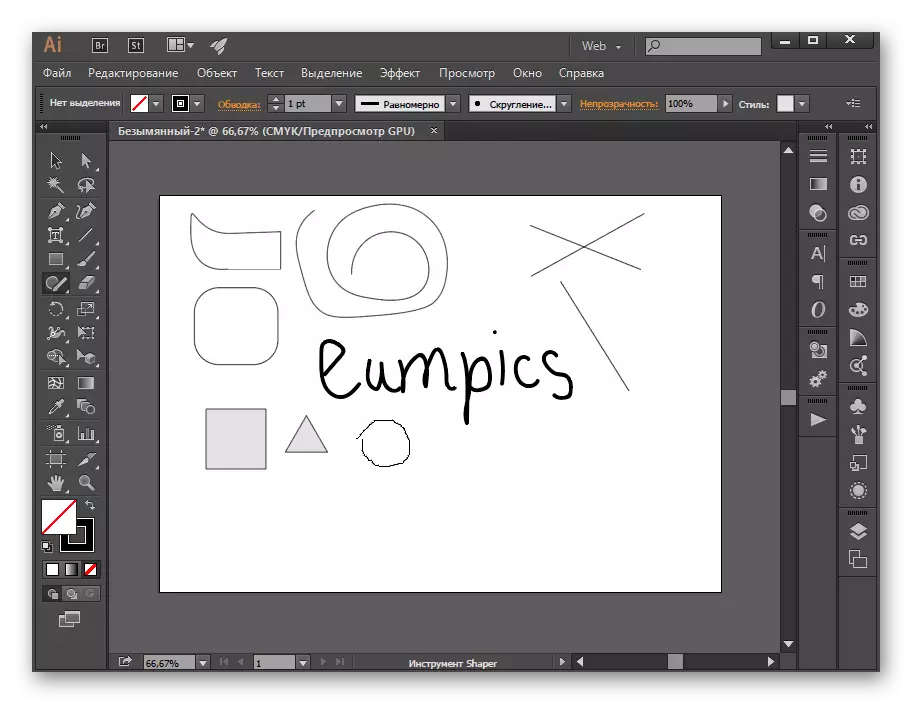
Illlator ဆိုသည်မှာ vector အရာဝတ္ထုများကိုခြစ်ရာမှဖန်တီးရန်လိုအပ်သောကိရိယာများကိုထောက်ပံ့ပေးသည်။ နောက်ထပ်အင်္ဂါရပ်များလည်းရှိသည်။ ဥပမာအားဖြင့် "shaper" အင်္ဂါရပ်သည်အလိုအလျှောက်တွင် vector image မှပြောင်းလဲခြင်းနှင့်ပြောင်းလဲခြင်းခံရမည့်မတရားသဘာ 0 ကိုဆွဲဆောင်ရန် cursor သို့မဟုတ် platent ပေါ်မူတည်ပြီး) ကိုအလိုအလျောက်ခွင့်ပြုသည်။ RELL ဓါတ်ပုံများကိုအလိုအလျောက် vector သို့ကူးပြောင်းနေကြသည်။ အဆင်ပြေသောရွေးချယ်စရာများနှင့်အတူဇယားဖန်တီးမှု wizard တစ်ခုရှိသည်။ Adobe Photoshop တွင်ရှိသကဲ့သို့အလွှာစနစ်ကိုအကောင်အထည်ဖော်သည်။ တရားဝင်ဝက်ဘ်ဆိုက်တွင် Demo ဗားရှင်း (လအလုပ်များ) ကို download လုပ်နိုင်သည်။ Russification ရှိတယ်။
Inkscape ။
အခြားအဆင့်မြင့်ဂရပ်ဖစ်အယ်ဒီတာသည်၎င်း၏ရရှိနိုင်မှုဖြင့်သွင်ပြင်လက္ခဏာများဖြစ်သောအားနည်းသောပုံရိပ်များကိုဖန်တီးရန်အခြားအဆင့်မြင့်ပုံများဖန်တီးရန် - Inkscape သည်အခမဲ့ဖြစ်သည်။ မှတ်သားထိုက်သည့်အချက်များအရအသုံးချခြင်းသည်လျှောက်လွှာ၏လုပ်ဆောင်နိုင်မှုကိုတိုးချဲ့ရန်နောက်ထပ် plug-in များကိုအသုံးပြုခြင်းဖြစ်နိုင်ချေကိုသတိပြုသင့်သည်။ ပြည့်စုံသောကိန်းဂဏန်းများတည်ဆောက်ရန်စံကိရိယာများကိုဤနေရာတွင် "ဖြောင့်သောလိုင်း", "မတရားသဘာ 0 လိုင်း" နှင့် "Bezier Curve" ။ သဘာဝအားဖြင့်အရာဝတ္ထုများအကြားအကွာအဝေးကိုစစ်ဆေးရန်နှင့်ထောင့်များကိုစစ်ဆေးရန်အုပ်စိုးရှင်ကိုအုပ်စိုးရှင်တစ်ခုပေးသည်။
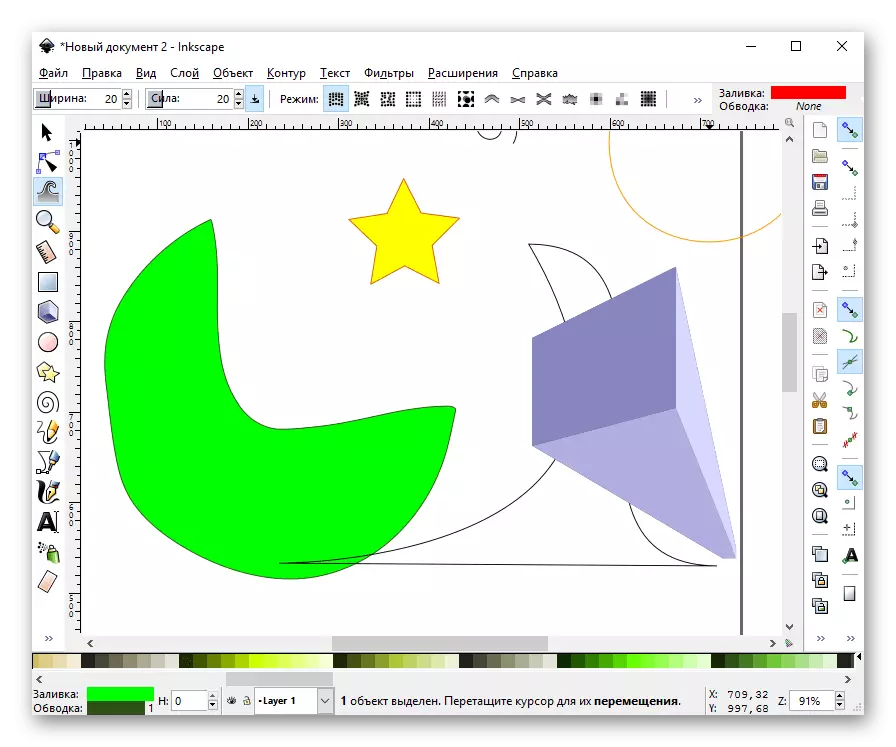
ဖန်တီးထားသောအရာဝတ္ထုများကို plureter များ၏ဗဟုများကိုချိန်ညှိကာ display order ကိုတည်ဆောက်ရန်မတူညီသောအလွှာများသို့ထည့်သွင်းထားသည်။ အမျိုးအစားများနှင့်အမျိုးအစားခွဲများခွဲခြားထားသည့်စစ်ထုတ်စက်များစနစ်ကိုထောက်ပံ့ပေးသည်။ သင်တစ် ဦး raster ပုံရိပ်ကို download လုပ်ပြီးခလုတ်တစ်ခုသာနှိပ်ခြင်းအားဖြင့်၎င်းကို vector ထဲသို့ပြောင်းလဲနိုင်သည်။ ရုရှားရှိတယ် Inkscape အချက်အလက်အပြောင်းအလဲမြန်နှုန်းသည်ယခင်ဖြေရှင်းနည်းများကိုအလွန်ယုတ်ညံ့သည်ကိုသတိပြုရန်အရေးကြီးသည်။
Tool Sai ဆေးသုတ်ပါ။
အောက်ပါလျှောက်လွှာကိုအစပိုင်းတွင် vector ဂရပ်ဖစ်နှင့်အလုပ်လုပ်ရန်ရည်ရွယ်ထားသည်မဟုတ်သော်လည်းကျွန်ုပ်တို့၏ယနေ့အခင်းအကျင်း၏တစ်စိတ်တစ်ပိုင်းအနေနှင့်အကျိုးရှိသည့်လုပ်ဆောင်ချက်များရှိသည်။ Protant Tool Sai သည်ဂျပန် developer များ၏ထုတ်ကုန်ဖြစ်ပြီး Manga ကိုဖန်တီးရန်အကောင်းဆုံးဝတ်ပြုသူများ၏ထုတ်ကုန်ဖြစ်သည်။ အဓိကကိရိယာများကိုအဓိကထားသည်, သို့သော်သူတို့၏ဂရုတစိုက် setting ကိုမှအာရုံစိုက်သည်။ ထို့ကြောင့်သင်သည်သီးခြားစုတ်တံ 60 နှင့်အခြားပုံဆွဲကိရိယာများအထိဖန်တီးနိုင်သည်။
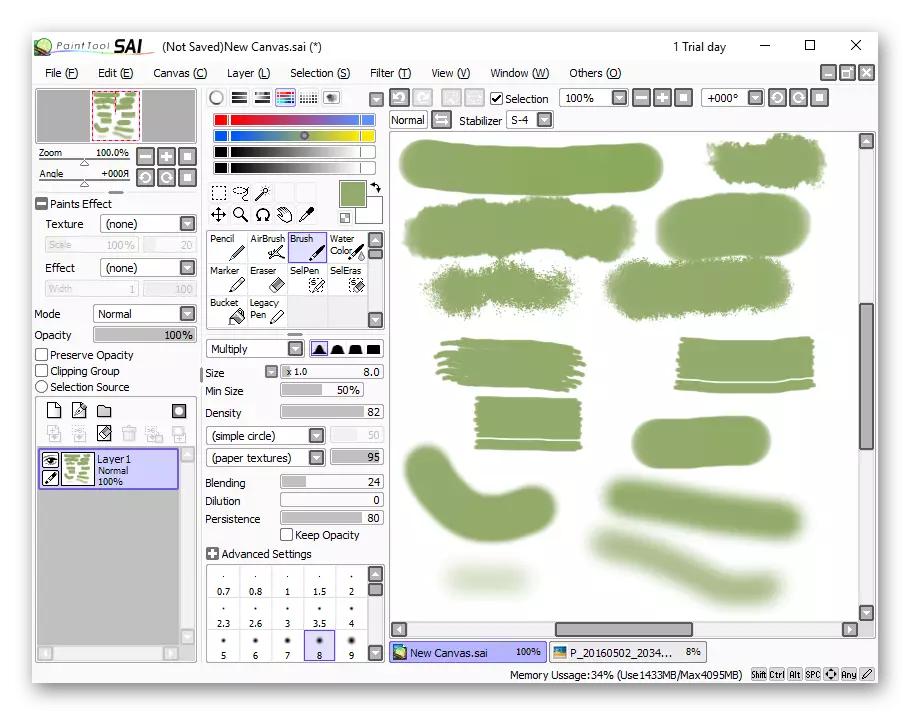
မည်သည့်တိုက်ရိုက်သို့မဟုတ်ကွေးကိုလုံးဝနှင့်ကွဲပြားခြားနားသောအချက်များအဖြစ်သတ်မှတ်သည်။ သငျသညျအထူအရှည်နှင့်အခြား parameters တွေကိုပြောင်းလဲနိုင်ပါတယ်။ အရောင်များကိုရောနှောခြင်းဖြစ်နိုင်ခြေကိုသတိပြုသင့်သည် - အနုပညာရှင်ကအထူးအရောင်နှစ်မျိုးကိုပြုလုပ်နိုင်သည်။ နောက်တွင်၎င်းသည်အထူး palette ပေါ်တွင်အရောင်နှစ်မျိုးဖြင့်ပြုလုပ်ထားပြီး၎င်းသည်သင့်လျော်သောအရိပ်ကိုရွေးချယ်ပြီးပတ္တူပေါ်တွင်သုံးနိုင်သည်။ ဤရွေ့ကား detement tool sai ၏အဓိကအင်္ဂါရပ်များမှာအယ်ဒီတာသည် vector စီမံကိန်းများဖန်တီးခြင်းအတွက်အလွန်ကောင်းမွန်ကြောင်းဖော်ပြသည်။ ၎င်းတွင်ဂျပန်နိုင်ငံတွင်ဒီဇိုင်းပြုလုပ်သောကြောင့်၎င်းသည်ပုံမှန်မဟုတ်သော interface နှင့်အလုပ်နိယာမများရှိသည်။ ထို့ကြောင့်သုံးစွဲသူများအားလုံးနှင့်ကိုက်ညီလိမ့်မည်မဟုတ်ချေ။
ဆန့်ကျင်ရေးဆွဲသူဒီဇိုင်နာ။
ဆန့်ကျင်နာဒီဇပ်သမားသည်ဖြစ်နိုင်ချေများစွာရှိသောအနုပညာရှင်များနှင့်ဒီဇိုင်နာများအတွက်ပရော်ဖက်ရှင်နယ်ပတ်ဝန်းကျင်ဖြစ်သည်။ application သည် modes နှစ်ခုဖြင့်အလုပ်လုပ်သည် - "Vector တစ်ခုတည်းနှင့်" ပေါင်းစပ်ထားသော "roll and vector ဂရပ်ဖစ်များကိုအသုံးပြုသော" vector "သို့မဟုတ်ပေါင်းစပ်ခြင်း။ developer များကအစီအစဉ်၏လုပ်ဆောင်နိုင်စွမ်းကိုသာမကဘဲ၎င်း၏အကောင်းမြင်မှုကိုလည်းများစွာအာရုံစိုက်ကြသည်။ PSD, AI, JPG, Tiff, EXR, PDF နှင့် SVG တို့ကဲ့သို့သောအထောက်အပံ့များကိုထောက်ပံ့သည်။

စီမံကိန်းအတွင်းရှိမည်သည့်အရာဝတ္ထုများအကြား, သင်အပိုဆောင်းအင်္ဂါရပ်များဖွင့်လှစ်သော link တစ်ခုဖွဲ့စည်းနိုင်ပါတယ်။ ပူသောသော့များကိုထောက်ပံ့မှုကိုအကောင်အထည်ဖော်ရန်ဖြစ်သည်, ၎င်းသည်အပြင်အလုပ်ကိုသိသိသာသာမြန်ဆန်စေသည်။ ထို့အပြင်၎င်းတို့အားအသုံးပြုသူ၏တောင်းဆိုချက်အရ configure လုပ်ထားသည်။ ဆန့်ကျင်နာဒီဇပ်သမားသည် RGB နှင့်ဓာတ်ခွဲခန်းအရောင်နေရာများတွင်အလုပ်လုပ်သည်။ အခြားအလားတူအယ်ဒီတာများကဲ့သို့ဇယားကွက်ကိုဤနေရာတွင်အသုံးပြုသည်။ သို့သော် ပို. ကျယ်ပြန့်သောလုပ်ဆောင်မှုကိုပေးထားသည်။ အယ်ဒီတာက Cross-platform ပါ။ ထို့အပြင်၎င်းသည် Windows, MacoS နှင့် iOS များတွင်အလုပ်လုပ်ရုံသာမကအရည်အသွေးနှင့်စွမ်းရည်ချို့တဲ့ခြင်းမရှိဘဲမည်သည့်ပလက်ဖောင်းပေါ်တွင်မဆိုစီမံကိန်းတစ်ခုသို့စီမံကိန်းတစ်ခုသို့တင်ပို့ရန်ခွင့်ပြုသည်။ သဘာဝကျကျထိုကဲ့သို့သောပေါင်းစည်းထားသောစနစ်သည်အခမဲ့မဖြစ်နိုင်ပါ။ MacOS နှင့် Windows အတွက်စမ်းသပ်ဗားရှင်းများကိုထောက်ပံ့ပေးပြီး iPad Assint Designer တွင်သာ 0 ယ်နိုင်သည်။
တရားဝင်ဆိုက်မှ Affinity Designer ၏နောက်ဆုံးဗားရှင်းကိုဒေါင်းလုပ်ဆွဲပါ
Krita ။
Krita သည်အခမဲ့ပွင့်လင်းသောအရင်းအမြစ်ဂရပ်ဖစ်အယ်ဒီတာဖြစ်သည်။ ၎င်းသည်အဓိကအားဖြင့် Rentl ဂရိုဗရာများနှင့်အလုပ်လုပ်ရန်ဒီဇိုင်းပြုလုပ်ထားသော်လည်း Vector စီမံကိန်းများအတွက်နောက်ထပ်ကိရိယာများရှိသည်။ application ကိုမိုဘိုင်းနှင့်တတ်နိုင်စေသည်။ အောက်ပါစံနှုန်းများသည်အရောင်မော်ဒယ်လ်ကိုရွေးချယ်ရန်အတွက်ရနိုင်သည်။ RGB, Lab, XYZ, CMYK နှင့် YCBCR သည်အတိမ်အနက် 8 မှ 32 ခုအထိရှိသည်။
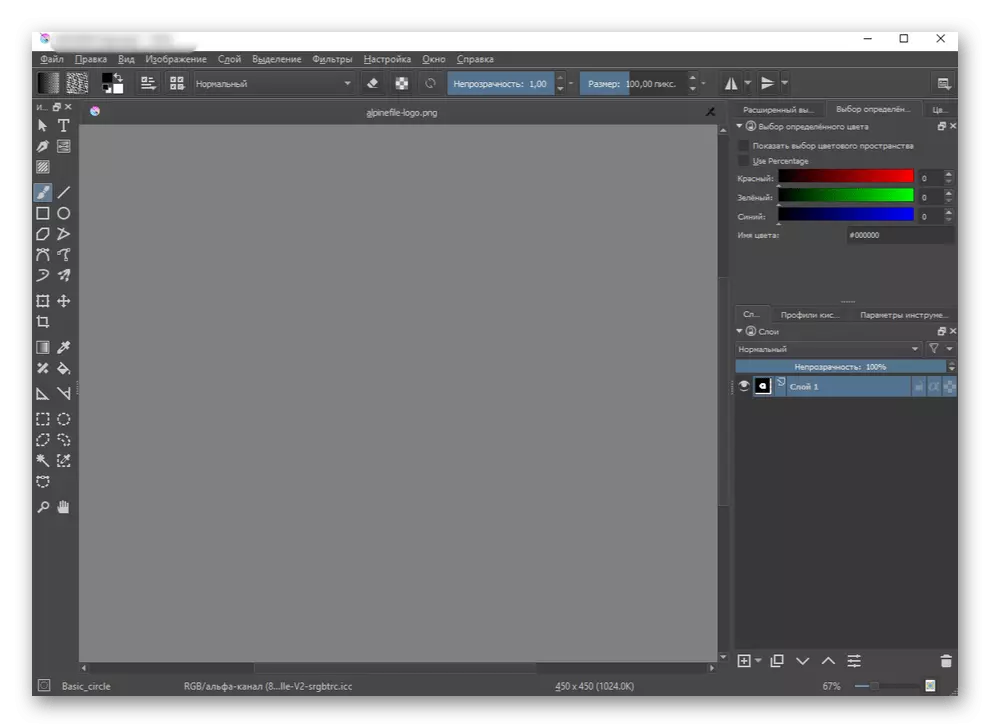
ပရိုဂရမ်ချိန်ညှိချက်များတွင်အသုံးပြုသောမှတ်ဉာဏ်ပေါ်တွင်ကန့်သတ်ချက်ကိုသတ်မှတ်နိုင်သည်။ ၎င်းသည် Krita ၏စွမ်းဆောင်ရည်ကိုလျှော့ချလိမ့်မည်, သို့သော်ကွန်ပျူတာ၏တင်ခြင်းကိုလည်းလျှော့ချလိမ့်မည်။ Custom-Made Hot Making Hot Key နှင့် Real Canvers ပစ္စည်းများတုပခြင်းစနစ်ကိုထောက်ပံ့ပေးသည်။ အဆိုပါ interface သည်ရုရှားနှင့်ယူကရိန်းတို့နှင့်ဘီလာရုစ်ဘာသာစကားများနှင့်အခြားသူများစွာပါ 0 င်သည်။
တရားဝင် site မှ Krita ၏နောက်ဆုံးထွက်ဗားရှင်းကို download လုပ်ပါ
ဟုတ်ပါတယ်
Librecad သည်လူကြိုက်များသောအလိုအလျောက်ဒီဇိုင်းစနစ်ဖြစ်ပြီး, အနုပညာရှင်များကသာတက်ကြွစွာအသုံးပြုသည်။ စီမံကိန်းသည် Open Source QCAD အင်ဂျင်ပေါ်တွင်အခြေခံသည်။ ထည့်သွင်းစဉ်းစားနေသောဖြေရှင်းချက်သည် vector ဂရပ်ဖစ်ကို အသုံးပြု. နှစ်ရှုထောင်ဒီဇိုင်းအတွက်ရည်ရွယ်သည်။ မကြာခဏဆိုသလိုအစီအစဉ်များ, အစီအစဉ်များနှင့်ရေးဆွဲခြင်းများကိုစုဆောင်းခြင်းတွင်ပါ 0 င်မည်ဖြစ်သော်လည်းအခြား application များလည်းဖြစ်နိုင်သည်။
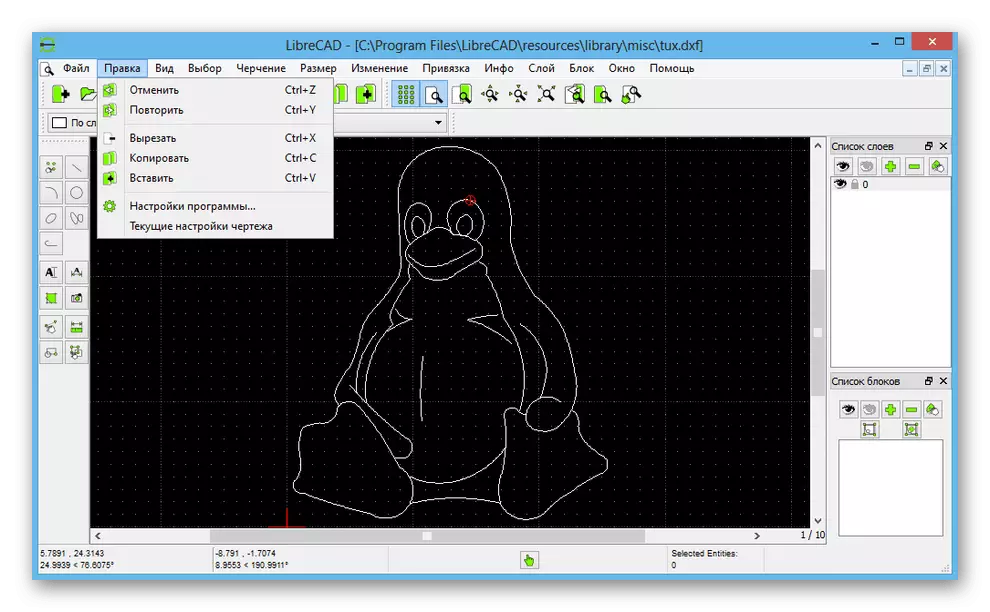
DXF (R12 သို့မဟုတ် 200x) ကိုအဓိကပုံစံအဖြစ်အသုံးပြုသည်။ တင်ပို့မှုကို SVG နှင့် PDF ပုံစံများတွင်ရရှိနိုင်သည်။ သို့သော်မူရင်းလျှောက်လွှာအတွက် BMP, XPM, XBM, BMP, PNG နှင့် PPM ကိုထောက်ပံ့သည်။ တာဝန်ဝတ္တရားများအလွန်အကျွံနှင့်ကြွယ်ဝမှုကြောင့်အတွေ့အကြုံမရှိသေးသောသုံးစွဲသူများသည်အစီအစဉ်နှင့်အတူအလုပ်လုပ်ရန်ခက်ခဲလိမ့်မည်။ သို့သော်၎င်းကိုရုရှားစကားပြောသော interface နှင့်အမြင်အာရုံဆိုင်ရာသိကောင်းစရာများရှိနေခြင်းဖြင့်ရိုးရှင်းပါသည်။
တရားဝင် site မှ Librecad ဗားရှင်းကို download လုပ်ပါ
ကျွန်ုပ်တို့သည် vector ဂရပ်ဖစ်နှင့်အလုပ်လုပ်ရန်ဂရပ်ဖစ်အယ်ဒီတာများကိုပြန်လည်သုံးသပ်သည်။ အသုံးပြုသူတစ် ဦး ချင်းစီသည်မိမိကိုယ်ကိုအကောင်းဆုံးဖြေရှင်းနည်းကိုရှာဖွေလိမ့်မည်ဟုကျွန်ုပ်တို့မျှော်လင့်ပါသည်။
